Włączanie LightDM jest niezwykle uciążliweArch Linux. Z tego powodu wielu decyduje się nie używać go jako domyślnego menedżera wyświetlania w Arch Linux. Pomijanie LightDM to prawdziwy wstyd, ponieważ jest to jeden z najlepszych systemów logowania na całym Linuksie! W tym samouczku omówimy, jak uruchomić LightDM w Arch Linux.
Zainstaluj LightDM
LightDM jest łatwo dostępny dla użytkowników Arch Linux(a także jego pochodne, takie jak Manjaro) na głównych serwerach oprogramowania systemu operacyjnego. Pamiętaj jednak, że pakiety LightDM znajdują się w źródle oprogramowania „Extra”, repozytorium, które użytkownicy muszą włączyć ręcznie.
Aby zapewnić systemowi Arch Linux dostęp do źródła oprogramowania „Extra”, otwórz terminal i użyj go do edycji pliku konfiguracyjnego Pacman.
sudo nano /etc/pacman.conf
W Pacmanie.plik conf, naciśnij klawisz strzałki i poszukaj „Extra”. Usuń przed nim symbol #, a także dwie poniższe linie. Symbole te muszą zostać całkowicie usunięte z dowolnego repozytorium oprogramowania „Extra”, w przeciwnym razie narzędzie do pakowania Pacman odmówi włączenia.
Po usunięciu wszystkich znaków komentarza (#) naciśnij Ctrl + O kombinacja klawiszy na klawiaturze, aby zapisać zmiany. Następnie zamknij Nano, naciskając Ctrl + X.
Po zakończeniu edycji ponownie zsynchronizuj menedżera pakietów i zainstaluj LightDM.
sudo pacman -Syyu lightdm
Wybierz powitanie

LightDM jest zainstalowany, ale w przeciwieństwie do innych menedżerów wyświetlania w systemie Linux, to nie wystarczy, aby z niego korzystać. Zamiast tego, aby ten menedżer wyświetlania działał poprawnie, konieczne jest „Greeter”.
Być może zastanawiasz się „czym jest powitanie?”Jest to aspekt oprogramowania LightDM, z którym użytkownik wchodzi w interakcję i używa się do logowania. Istnieje wiele rodzajów powitań, w tym GTK (Gnome), oparty na WebKit, stary Ubuntu Unity i wiele innych! W tej sekcji samouczka pokrótce przedstawimy informacje o różnych dostępnych powitaniach i omówimy ich instalację.
Pozdrawiam GTK
GTK to domyślny silnik logowania LightDM. Działa dobrze z istniejącymi motywami GTK i jest dość konfigurowalny. Zainstaluj go za pomocą poniższych poleceń.
sudo pacman -S lightdm-gtk-greeter
Program powitalny Webkit2
Greeter Webkit2 używa silnika renderującego Webkit do generowania motywów użytkownika. Aby używać go z LightDM na Arch, wykonaj następujące czynności w terminalu.
sudo pacman -S lightdm-webkit2-greeter
Panteon powitalny
Greet Pantheon to domyślna konfiguracja logowania dla projektu ElementaryOS. Ci, którzy chcą uzyskać bardziej „elementarny” wygląd, powinni go zainstalować. Zdobądź dzięki:
sudo pacman -S git base-devel git clone https://aur.archlinux.org/lightdm-pantheon-greeter.git cd lightdm-pantheon-greeter makepkg -sri
Pozdrawiam Jedność
Unity greeter to konfiguracja logowania LightDMUbuntu używa od lat w swoim niestandardowym środowisku pulpitu. Jeśli przegapisz ten styl ekranu logowania, zainstaluj go z AUR, wykonując poniższe polecenia.
sudo pacman -S git base-devel git clone https://aur.archlinux.org/lightdm-unity-greeter.git cd lightdm-unity-greeter makepkg -sri
Zręczny pozdrowienia
Slick jest programem wyróżniającym LightDM, preferowanym przez wielu producentów dystrybucji Linuksa. Aby uzyskać go w systemie Arch, wykonaj:
git clone https://aur.archlinux.org/lightdm-slick-greeter.git cd lightdm-slick-greeter makepkg -sri
Mini powitanie
Mini Greeter to konfiguracja ekranu logowania dla LightDM, która jest znacznie bardziej wyszczuplona niż inne pozdrowienia.
Mini Greeter obsługuje tylko jednego użytkownika, dzięki czemu jest znacznie mniej zasobochłonny. Mini jest dostępny w AUR, a użytkownicy mogą go zainstalować za pomocą następujących poleceń:
git clone https://aur.archlinux.org/lightdm-mini-greeter.git cd lightdm-mini-greeter makepkg -sri
Włącz powitanie
Po zainstalowaniu preferowanego programu LightDM nadszedł czas, aby włączyć go w plikach konfiguracyjnych. otwarty lightdm.conf w edytorze tekstu Nano.
sudo nano /etc/lightdm/lightdm.conf
wciśnij Ctrl + W kombinacja klawiatury, wpisz „# greeter-session = example-gtk-gnome”I naciśnij Wchodzić.
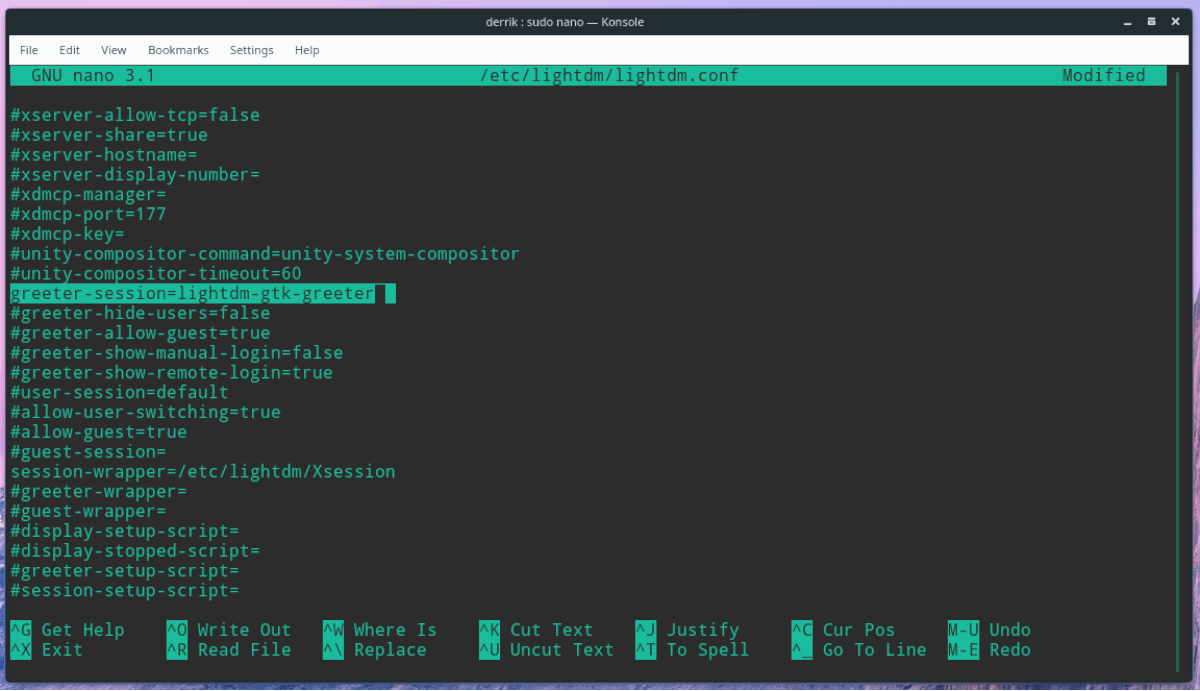
Usunąć # symbol, a także przyklad-gtk-gnome i zastąp go jedną z sesji z poniższej listy.
- lightdm-slick-greeter
- lightdm-webkit2-greeter
- lightdm-unity-greeter
- lightdm-pantheon-greeter
- lightdm-mini-greeter
- lightdm-gtk-greeter
Zapisz zmiany w Lightdm.conf za pomocą Ctrl + Oi wyjdź z Nano za pomocą Ctrl + X. Po zapisaniu zmian przetestuj ustawienia LightDM i potwierdź, że działają narzędzie DM.
Uwaga: jeśli test się nie powiedzie, musisz edytować plik konfiguracyjny i ustalić, co poszło nie tak.
lightdm --test-mode --debug
LightDM jako główny menedżer wyświetlania
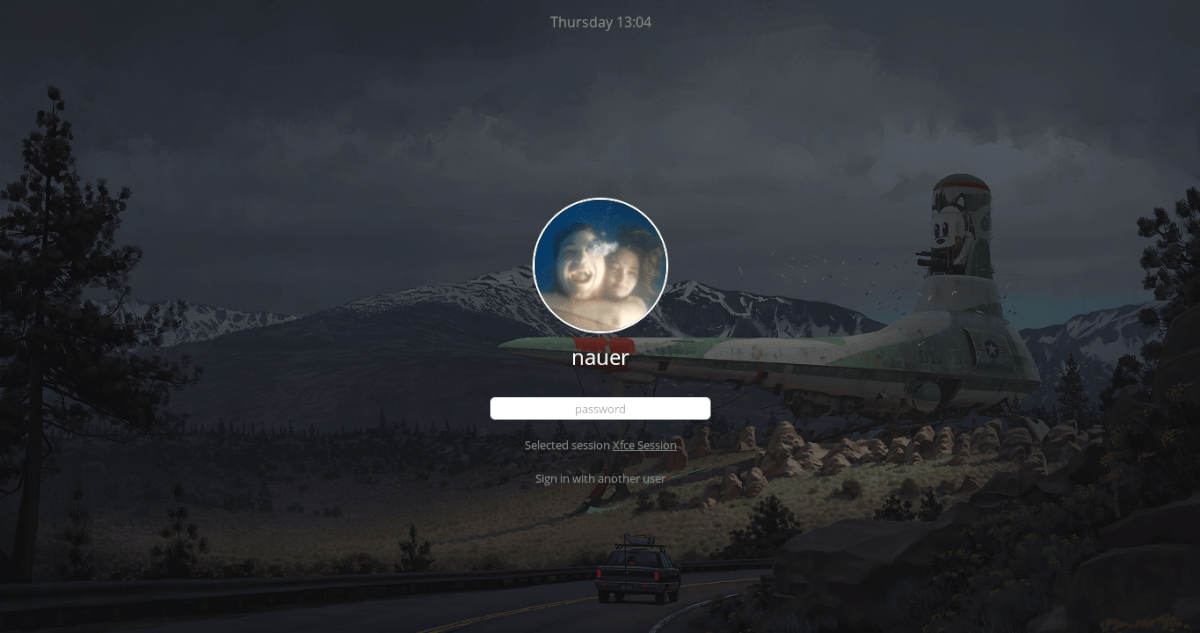
LightDM musi być ustawiony jako domyślny menedżer logowania w Arch, zanim będzie można go używać. Aby go włączyć, wykonaj poniższe czynności.
Krok 1: Wyłącz swój obecny menedżer logowania za pomocą wyłącz systemd.
sudo systemctl disable gdm -f
lub
sudo systemctl disable sddm -f
lub
sudo systemctl disable lxdm -f
Krok 2: Włącz LightDM za pomocą Włącz systemctl.
sudo systemctl enable lightdm -f
Krok 3: Uruchom ponownie komputer Arch Linux przy użyciu zrestartuj systemctl Komenda. Pamiętaj, aby zapisać wszystko, nad czym pracujesz, przed wprowadzeniem polecenia!
Krok 4: Pozwól, aby Arch Linux uruchomił się ponownie. Po zakończeniu uruchamiania zobaczysz LightDM jako nowy ekran logowania.













Komentarze